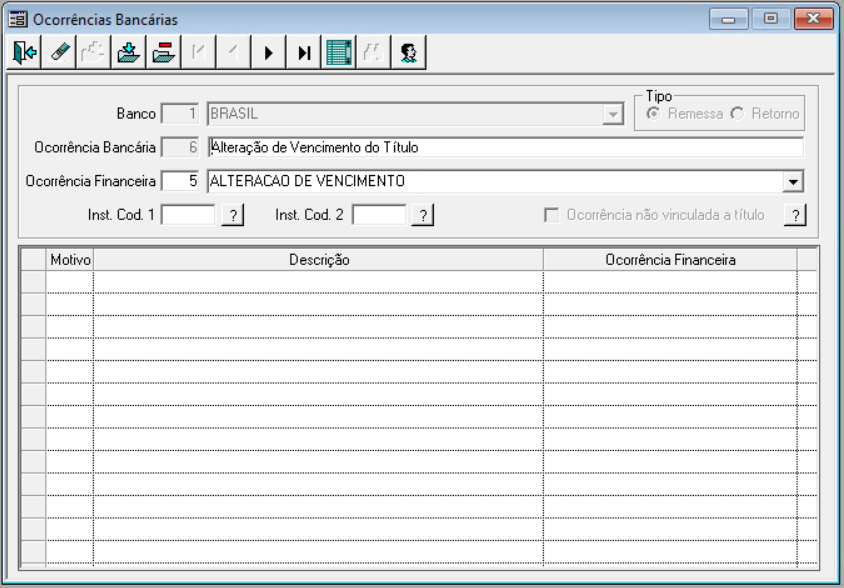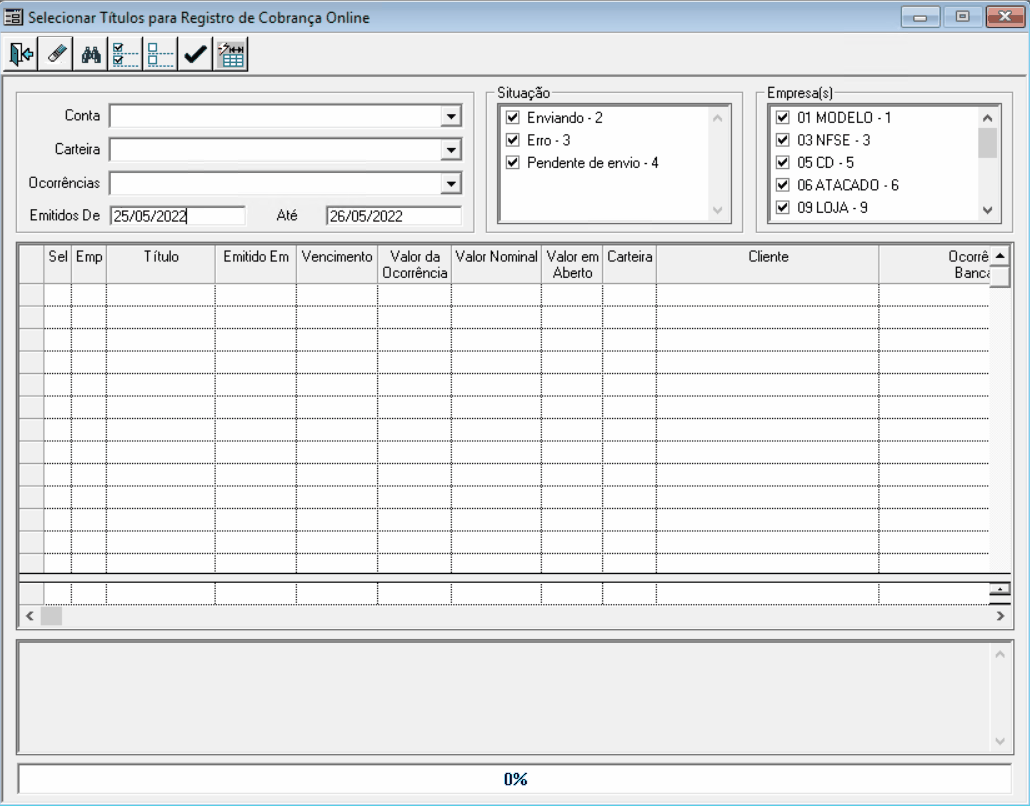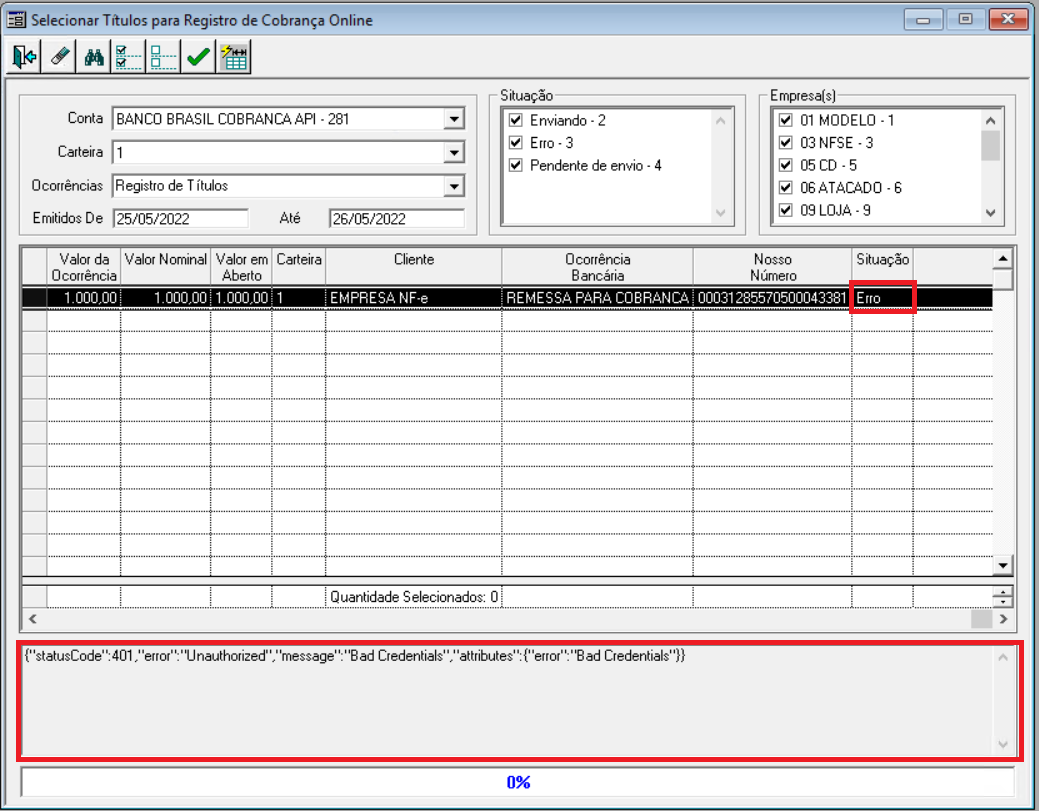Ocorrência BancáriaPara ocorrer a geração de ocorrência de cobrança é necessário realizar a configuração no supervisor de ocorrência bancária Acesse: Supervisor Financeiro > Parâmetros > Cobrança > Ocorrência Bancaria. Preencha os campos conforme o necessário e clique no botão Incluir ou Atualizar. 
Imagem 1- Ocorrência de Registro de títulos
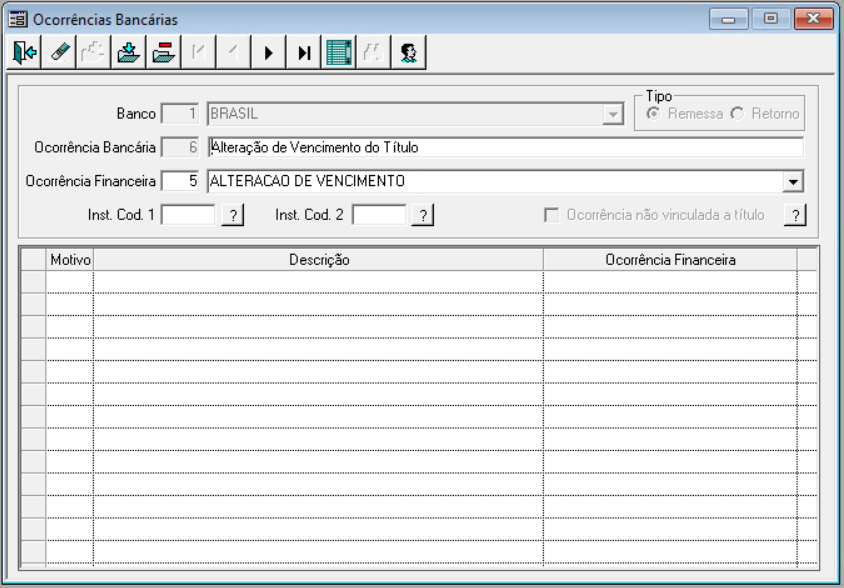
Imagem 2 - Alteração de data Vencimento
Selecionar Títulos para Registro de Cobrança OnlineAcesse a nova tela de geração de cobrança online onde é registrada as ocorrências de alterações de data de vencimento de boleto e registro de boleto. Acesse: Operador Financeiro > Cobrança > Selecionar Títulos para Geração de cobrança online. Exemplo: Ocorrência de alteração de data de Vencimento de boleto. Informe os campos necessários e clique no botão Selecionar Serão exibidas as ocorrências agrupadas conforme os filtros informados. Marque a ocorrência desejada e clique no botão Enviar Ocorrência para Registro. Aparecerá uma mensagem para confirmação do envio e a quantidade das ocorrências selecionadas e registradas. 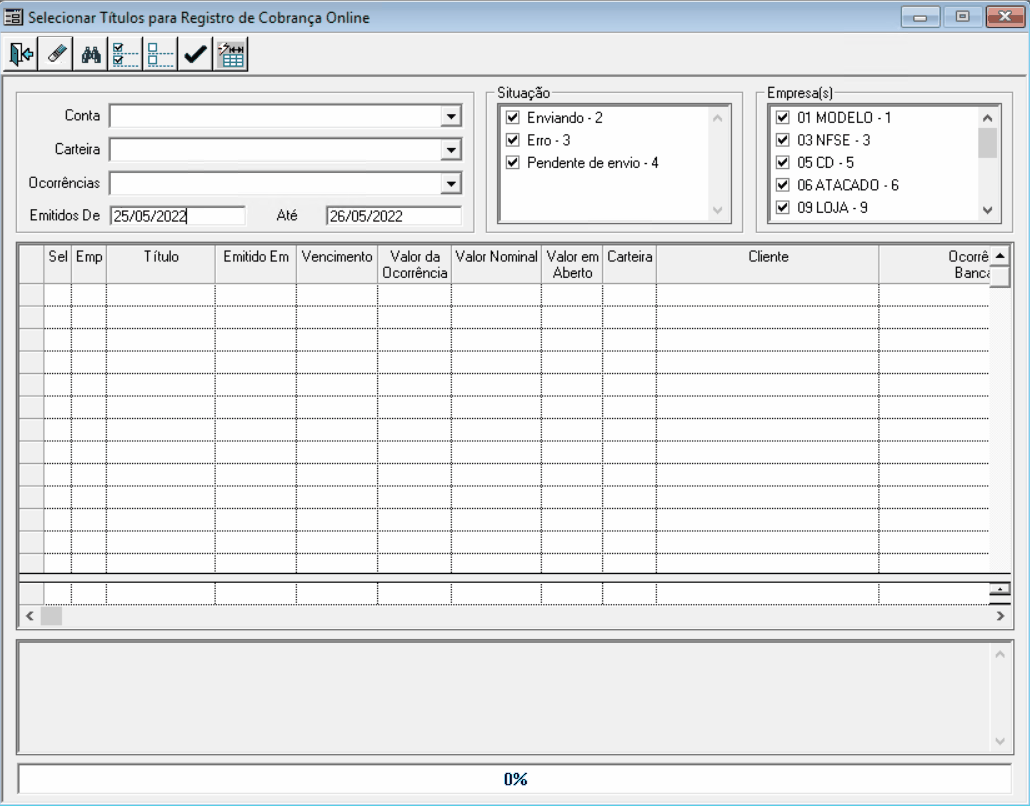
Imagem 3 - Ocorrência de Alteração de data vencimento Caso ocorra inconsistência no registro a coluna situação exibira a mensagem de Erro. Clique na linha para exibir os detalhes do erro na parte inferior da aplicação. 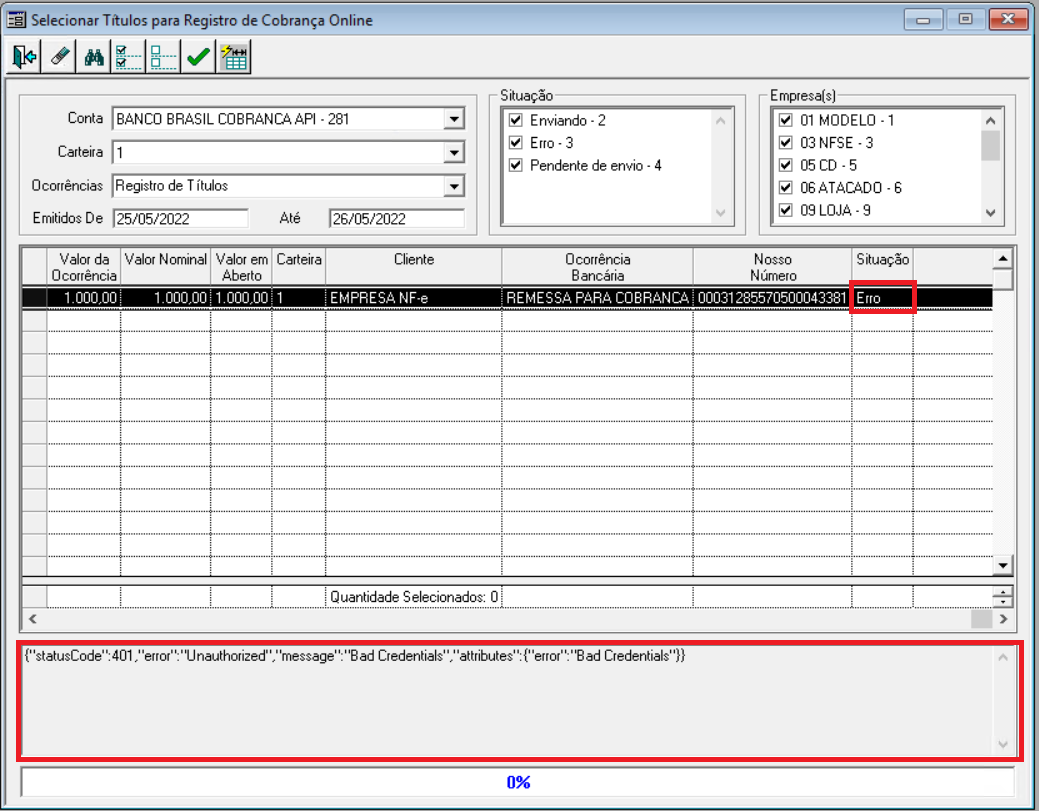
Imagem 4 - Erro Para exibir o Log de Registro Onilne, clique duas vezes na coluna situação no registro com erro. 
Imagem 5 - Registro de Log Online | Informações |
|---|
Clique aqui para consultar o processo completo do Passo 03. | Dica |
|---|
| Abra em uma nova aba ou janela. |
|
Processo Pix Cobrança - Integração com Banco Bradesco |